答案:为Word文档加密需设置打开或编辑密码。打开文档后点击“文件-信息-保护文档-用密码进行加密”,输入并确认密码后保存;如需限制编辑,可在“审阅”选项卡中启用“限制编辑”并设置密码。加密后每次打开均需输入密码,编辑受保护文档则需输入编辑密码。建议使用强密码并保存为.docx格式,避免在旧版本或非桌面端操作,以防兼容性问题。
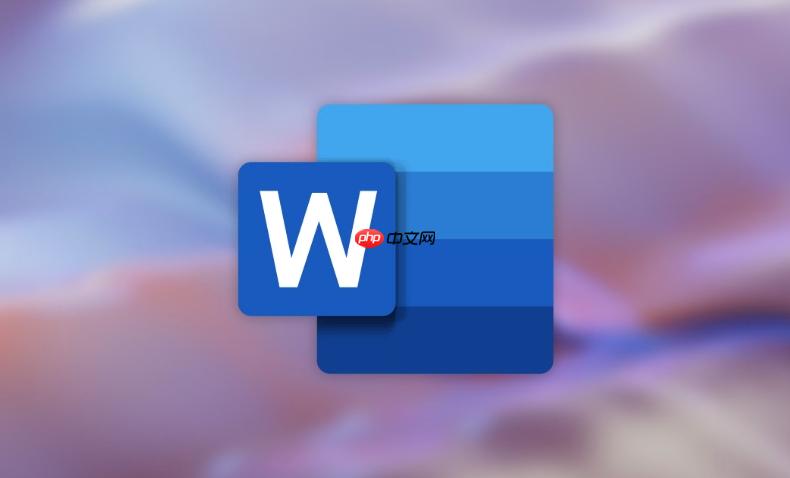
给Word文档加密可以有效保护文件内容不被未授权的人查看或修改。操作方法简单,适用于Office 2010及以上版本。以下是详细的密码设置与加密打开步骤。
想要为Word文档设置打开密码或编辑密码,按以下流程操作:

如果你不希望别人修改文档,但允许查看,可以设置“限制编辑”:

当打开一个加密的Word文档时,系统会自动提示输入密码:

为了确保加密有效并避免数据丢失,请注意以下几点:
基本上就这些。只要按步骤操作,就能轻松实现Word文档的加密保护。关键是保管好密码,安全和便利之间做好平衡。

全网最新最细最实用WPS零基础入门到精通全套教程!带你真正掌握WPS办公! 内含Excel基础操作、函数设计、数据透视表等

Copyright 2014-2025 https://www.php.cn/ All Rights Reserved | php.cn | 湘ICP备2023035733号